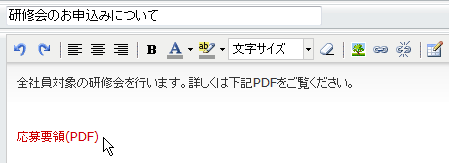ファイルをリンクする
申込書や注文書などをPDF、ワードやエクセルなどで作成してホームページに公開することができます。
また、文字などをクリックしたら画像を表示するようにするなど、幅広くご利用いただけます。
- まず、申込書などを挿入したい場所にカーソルを移動させてから、「申込書はこちら」などの文字を入力し、範囲指定します。
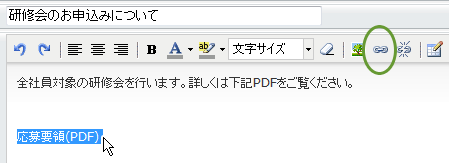
文字を範囲指定すると、「 リンクの挿入/編集」ボタンを押せるようになります。このボタンをクリックします。
リンクの挿入/編集」ボタンを押せるようになります。このボタンをクリックします。
- あなたがホームページスペースにアップロード(保存)したファイルが一覧で表示されます。
この画面は、画像ファイルのアップロード(保存)と共通画面です。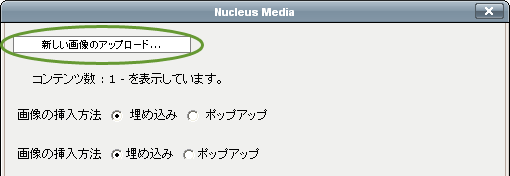
この例では、1つもファイルがアップロード(保存)されていない状態です。
まず、お手持ちのファイルをホームページスペースにアップロード(保存)してみましょう。「新しい画像のアップロード」ボタンをクリックします。
既にファイルをアップロードされている場合は、6へお進みください。
- アップロード(保存)画面が表示されたら、「参照...」ボタンをクリックしましょう。
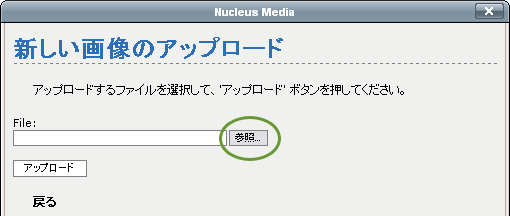
- ファイルの選択画面が表示されます。お手持ちのファイルを選んで「開く」ボタンをクリックします。
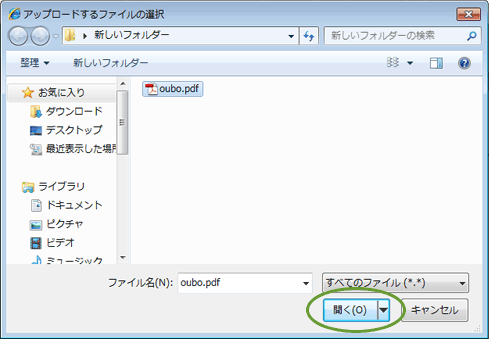
なお、アップロードできない種類のファイルもあります。
アップロード可能なファイルはお客さまごとに異なりますので、詳しくは制作会社までお尋ねください。
- ファイル選択画面が消えて、アップロード(保存)画面に戻りました。
「アップロード」ボタンをクリックして、ファイルをホームページスペースにアップロード(保存)しましょう。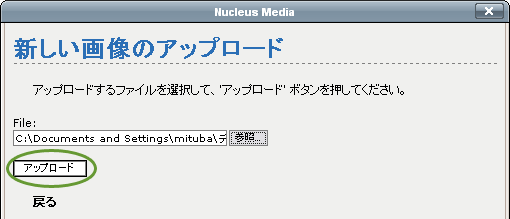
- 画像の一覧画面に戻りました。先ほどアップロード(保存)したファイルが、「PDF」「Word」等と表示されています。
このファイルを記事の中にリンクしましょう。「貼り付け(クリック)」ボタンをクリックします。
- ファイルの挿入/編集画面に戻りました。
次に、「挿入」ボタンをクリックします。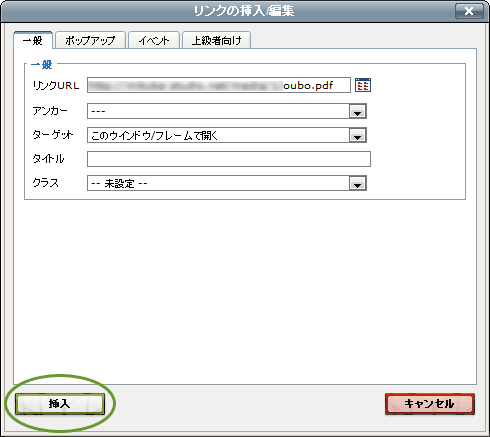
- ファイルを記事にリンクできました。